
Dalam tutorial ini, kami akan menunjukkan kepada Anda cara menginstal Ajenti Control Panel di Debian 11. Bagi Anda yang belum tahu, Ajenti 2 adalah open-source, kontrol berbasis web panel yang dapat digunakan untuk berbagai macam tugas manajemen server. Dengan Ajenti Anda juga dapat memeriksa server yang digunakan Memori, CPU, Disk Space, dll. Untuk memantau server, ada banyak paket tambahan yang tersedia untuk memantau server dan layanan seperti MySQL , Apache, Sistem File, Nginx, Samba, Munin, FTP, dan banyak lagi.
Artikel ini mengasumsikan Anda memiliki setidaknya pengetahuan dasar tentang Linux, tahu cara menggunakan shell, dan yang terpenting, Anda meng-host situs Anda di VPS Anda sendiri. Instalasi cukup sederhana dan mengasumsikan Anda sedang berjalan di akun root, jika tidak, Anda mungkin perlu menambahkan 'sudo ' ke perintah untuk mendapatkan hak akses root. Saya akan menunjukkan kepada Anda melalui langkah demi langkah instalasi Panel Kontrol Ajenti 2 pada Debian 11 (Bullseye).
Prasyarat
- Server yang menjalankan salah satu sistem operasi berikut:Debian 11 (Bullseye).
- Sebaiknya Anda menggunakan penginstalan OS baru untuk mencegah potensi masalah.
- Seorang
non-root sudo useratau akses keroot user. Kami merekomendasikan untuk bertindak sebagainon-root sudo user, namun, karena Anda dapat membahayakan sistem jika tidak berhati-hati saat bertindak sebagai root.
Instal Panel Kontrol Ajenti di Debian 11 Bullseye
Langkah 1. Sebelum menginstal perangkat lunak apa pun, penting untuk memastikan sistem Anda mutakhir dengan menjalankan apt berikut perintah di terminal:
sudo apt update sudo apt upgrade sudo apt install curl apt-transport-https
Langkah 2. Memasang Panel Kontrol Ajenti di Debian 11.
Secara default, Ajenti tidak tersedia di repositori dasar Debian 11. Sekarang kita mengunduh penginstal skrip dari halaman resmi menggunakan wget perintah:
curl https://raw.githubusercontent.com/ajenti/ajenti/master/scripts/install.sh | sudo bash -s -
Dengan skrip ini, Anda dapat membuat instalasi otomatis Ajenti dan ini adalah metode yang sangat mudah dan aman. Setelah Ajenti diinstal, mulai layanan Ajenti dan aktifkan untuk memulai saat reboot dengan perintah berikut:
sudo systemctl start ajenti sudo systemctl enable ajenti sudo systemctl status ajenti
Langkah 3. Mengakses Antarmuka Web Panel Kontrol Ajenti.
Setelah berhasil diinstal, buka browser web Anda dan akses Ajenti menggunakan URL https://your-server-IP-addreess:8080 . Anda akan diarahkan ke halaman web Ajenti, tambahkan peringatan SSL sebagai pengecualian dan lanjutkan ke halaman login Ajenti. Masukkan kata sandi dan nama pengguna Anda, Anda dapat menggunakan nama pengguna default root dan sandi admin .
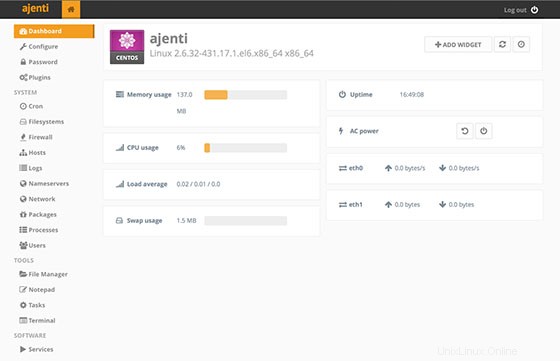
Selamat! Anda telah berhasil menginstal Ajenti. Terima kasih telah menggunakan tutorial ini untuk menginstal versi terbaru Panel Kontrol Ajenti 2 pada Debian 11 Bullseye. Untuk bantuan tambahan atau informasi berguna, kami sarankan Anda memeriksa situs web resmi Ajenti.